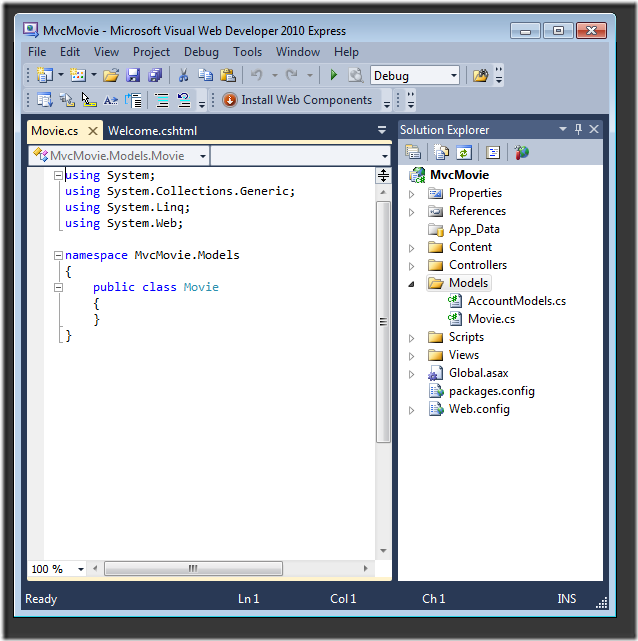Заметка
Доступ к этой странице требует авторизации. Вы можете попробовать войти в систему или изменить каталог.
Доступ к этой странице требует авторизации. Вы можете попробовать сменить директорию.
В этом руководстве описаны основы создания веб-приложения MVC ASP.NET MVC с помощью Microsoft Visual Web Developer 2010 Express с пакетом обновления 1 (SP1), который является бесплатной версией Microsoft Visual Studio. Перед началом работы убедитесь, что вы установили необходимые компоненты, перечисленные ниже. Все их можно установить, щелкнув следующую ссылку: установщик веб-платформы. Кроме того, можно установить предварительные требования по отдельности, используя следующие ссылки:
- Предварительные требования для Visual Studio Web Developer Express с пакетом обновления 1 (SP1)
- обновление средств MVC 3 ASP.NET
- SQL Server Compact 4.0(среда выполнения и средства поддержки)
Если вы используете Visual Studio 2010 вместо Visual Web Developer 2010, установите необходимые компоненты, щелкнув следующую ссылку: предварительные требования Visual Studio 2010.
Проект Visual Web Developer с исходным кодом C# доступен для сопровождения этого раздела. Скачайте версию C#. Если вы предпочитаете Visual Basic, перейдите на версию этого руководства visual Basic.
Добавление модели
В этом разделе вы добавите некоторые классы для управления фильмами в базе данных. Эти классы будут частью "модели" приложения ASP.NET MVC.
Вы будете использовать платформа .NET Framework технологию доступа к данным, известную как Entity Framework, для определения и работы с этими классами моделей. Entity Framework (часто называемая EF) поддерживает парадигму разработки с именем Code First. Code First позволяет создавать объекты модели путем написания простых классов. (Эти классы также называются классами POCO из "обычных объектов CLR". Затем можно создать базу данных на лету из классов, которая обеспечивает очень чистый и быстрый рабочий процесс разработки.
Добавление классов моделей
В Обозреватель решений щелкните правой кнопкой мыши папку "Модели", выберите "Добавить" и выберите "Класс".

Присвойте классу "Movie".
Добавьте в класс следующие пять свойств Movie :
public class Movie
{
public int ID { get; set; }
public string Title { get; set; }
public DateTime ReleaseDate { get; set; }
public string Genre { get; set; }
public decimal Price { get; set; }
}
Класс будет использоваться Movie для представления фильмов в базе данных. Каждый экземпляр Movie объекта будет соответствовать строке в таблице базы данных, а каждое свойство Movie класса будет сопоставляться с столбцом в таблице.
В том же файле добавьте следующий MovieDBContext класс:
public class MovieDBContext : DbContext
{
public DbSet<Movie> Movies { get; set; }
}
Класс MovieDBContext представляет контекст базы данных фильма Entity Framework, который обрабатывает получение, хранение и обновление Movie экземпляров классов в базе данных. Производный MovieDBContext от базового класса, предоставленного DbContext Entity Framework. Дополнительные сведения и сведения см DbContext DbSet. в разделе "Улучшения производительности" для Entity Framework.
Чтобы иметь возможность ссылаться DbContext и DbSetдобавлять следующую инструкцию в верхней части файла, необходимо добавить следующую using инструкцию:
using System.Data.Entity;
Ниже показан полный Movie.cs-файл .
using System;
using System.Data.Entity;
namespace MvcMovie.Models
{
public class Movie
{
public int ID { get; set; }
public string Title { get; set; }
public DateTime ReleaseDate { get; set; }
public string Genre { get; set; }
public decimal Price { get; set; }
}
public class MovieDBContext : DbContext
{
public DbSet<Movie> Movies { get; set; }
}
}
Создание строки подключения и работа с SQL Server Compact
Созданный MovieDBContext класс обрабатывает задачу подключения к базе данных и сопоставлению Movie объектов с записями базы данных. Один из вопросов, к которым вы можете задать, к какой базе данных он будет подключаться. Для этого добавьте сведения о подключении в файл конфигурации Web.config приложения.
Откройте корневой файл конфигурации приложения Web.config . (Не Файл web.config в папке Views .) На рисунке ниже показаны оба файла web.config ; откройте файл web.config , обведенный красным цветом.
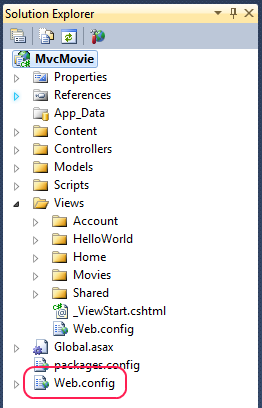
Добавьте следующий строка подключения в <connectionStrings> элемент в файле web.config.
<add name="MovieDBContext"
connectionString="Data Source=|DataDirectory|Movies.sdf"
providerName="System.Data.SqlServerCe.4.0"/>
В следующем примере показана часть файла web.config с добавленной новой строка подключения:
<configuration>
<connectionStrings>
<add name="MovieDBContext"
connectionString="Data Source=|DataDirectory|Movies.sdf"
providerName="System.Data.SqlServerCe.4.0"/>
<add name="ApplicationServices"
connectionString="data source=.\SQLEXPRESS;Integrated Security=SSPI;AttachDBFilename=|DataDirectory|aspnetdb.mdf;User Instance=true"
providerName="System.Data.SqlClient" />
</connectionStrings>
Это небольшой объем кода и XML- это все, что необходимо написать для представления и хранения данных фильма в базе данных.
Затем вы создадите новый MoviesController класс, который можно использовать для отображения данных фильма и разрешения пользователям создавать новые списки фильмов.